Pour les développeurs Looker: la mise en forme affichée sur cette page est identique à celle utilisée avec le paramètre LookML
value_format, sauf que le paramètrevalue_formatnécessite que la chaîne de mise en forme soit placée entre guillemets.
Les mises en forme personnalisées vous permettent de mieux contrôler la façon dont les données numériques apparaissent dans un jeu de résultats Looker. Avec la mise en forme personnalisée, vous pouvez appliquer des options de mise en forme de style Excel aux données numériques affichées dans les visualisations, ou produites par des champs personnalisés ou des calculs de tableau.
La mise en forme personnalisée n'est compatible qu'avec les dimensions de
type: numberou les mesures detype: number.
Utilisation d'un format personnalisé dans les visualisations
Dans l'onglet Valeurs du menu représenté par une roue dentée, procédez comme suit:
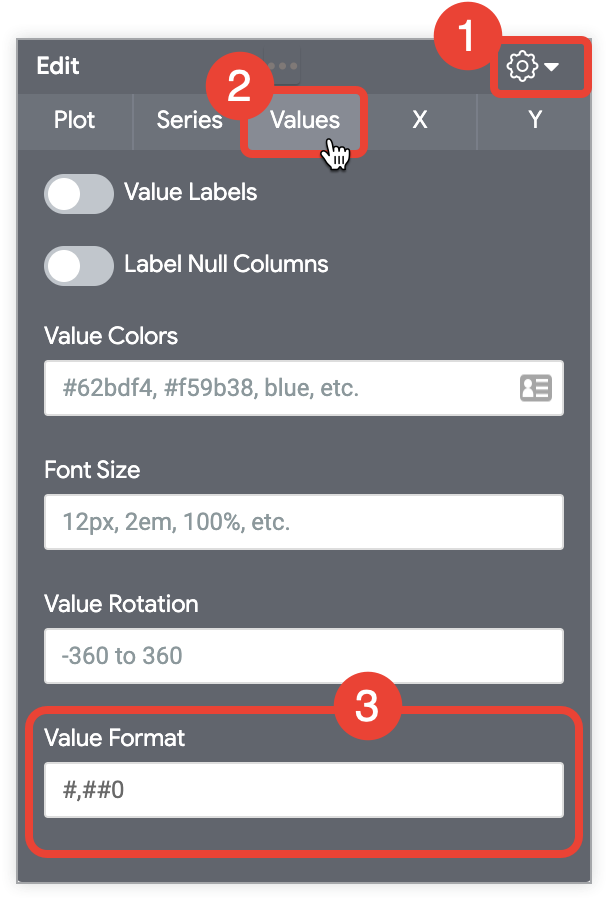
- Cliquez sur le menu représenté par une roue dentée.
- Sélectionnez l'onglet Valeurs.
- Dans le champ Format de valeur, saisissez la chaîne de mise en forme personnalisée.
Pour les visualisations du tableau:
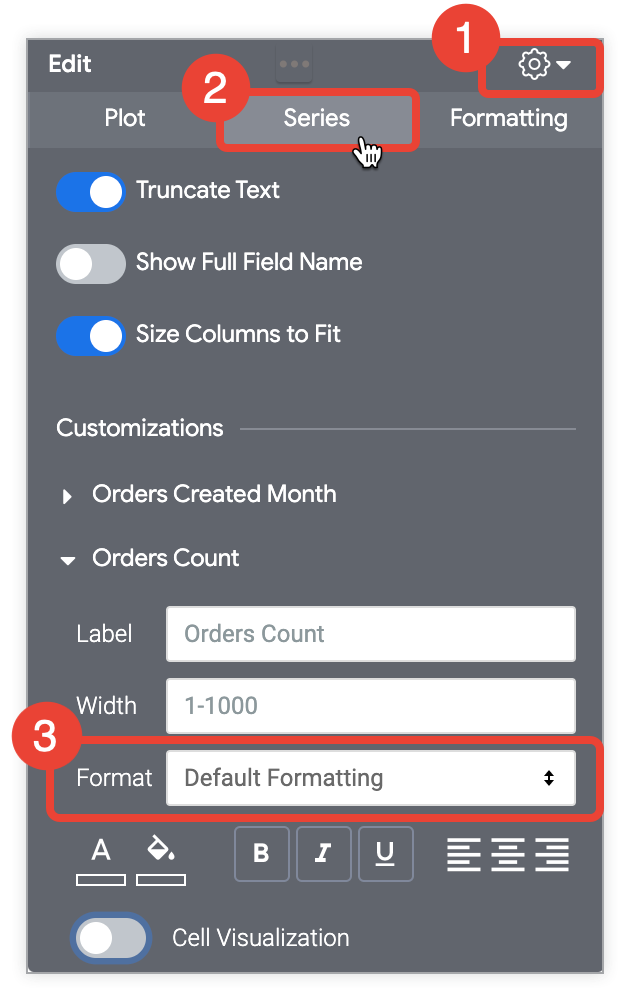
- Cliquez sur le menu représenté par une roue dentée.
- Sélectionnez l'onglet Séries.
- Dans le champ Format sous Personnalisations, développez le menu déroulant, puis sélectionnez Personnalisé en bas du menu.
Un nouveau champ vide apparaît lorsque vous sélectionnez Personnalisé. Saisissez la chaîne de mise en forme personnalisée dans le champ vide :

Utilisation d'une mise en forme personnalisée avec des calculs de table et des champs personnalisés
Lorsque vous créez ou modifiez un calcul de tableau ou un champ personnalisé, sélectionnez Personnalisé dans la liste déroulante de mise en forme, puis saisissez le format personnalisé dans le champ vide:

Exemples de mises en forme personnalisées
Vous pouvez lire le guide complet d'Excel pour spécifier ces formats dans leur documentation ou utiliser un outil tiers pour créer un format personnalisé, tel que l'outil de création de formats personnalisés. Néanmoins, la mise en forme des dates, des couleurs et la conversion hexadécimale ne sont pas prises en charge dans Looker pour le moment.
Certaines des options de mise en forme les plus courantes sont affichées ci-dessous. Un code de format utilisant 0 requiert l'affichage de zéros non significatifs si le nombre contient moins de chiffres que le nombre indiqué dans le code. Un code de format utilisant # n'affiche que les chiffres importants, même s'il y a moins de chiffres que le code indiqué.
Certains caractères spéciaux, tels que les symboles monétaires internationaux, doivent être traités comme des chaînes et se trouver entre guillemets.
Les mises en forme de type Excel ne prennent pas en charge les formats numériques internationaux comme 1.234,56 ou 1.234,56. Looker prend en charge plusieurs formats internationaux via la fonction de localisation. Pour en savoir plus sur la localisation des formats numériques, consultez la page de documentation Mettre en forme des nombres.
| Format | Résultat |
|---|---|
0 | Entier (123) |
00# | Entier complété par des zéros dans 3 emplacements (001) |
0 "String" | Entier suivi d'une chaîne (123 chaînes) (" String" peut être remplacé par n'importe quelle chaîne de texte) |
0.## | Nombre jusqu'à 2 décimales (1, ou 1,2 ou 1,23) |
0.00 | Nombre avec exactement 2 décimales (1,23) |
00#.00 | Nombre complété par des zéros dans 3 emplacements et exactement 2 décimales (001,23) |
#,##0 | Nombre dont les milliers sont séparés par une virgule (1,234) |
#,##0.00 | Nombre dont les milliers sont séparés par une virgule et 2 décimales (1,234.00) |
0.000,, "M" | Nombre en millions avec 3 chiffres après la virgule (1,234 M) La division par 1 million s'effectue automatiquement |
0.000, "K" | Nombre en milliers avec 3 décimales (1,234 K) La division par 1 000 se produit automatiquement |
$0 | Dollars avec 0 décimale (123 $) |
$0.00 | Dollars avec 2 décimales (123,00 $) |
"€"0 | Euros avec 0 décimale (123 €) |
$#,##0.00 | Dollars dont les milliers sont séparés par une virgule et 2 décimales (1,234.00 $) |
$#.00;($#.00) | Dollars avec 2 décimales, valeurs positives affichées de façon normale, valeurs négatives placées entre parenthèses |
0\% | Affichage en tant que pourcentage avec 0 décimale (1 devient 1 %) |
0.00\% | Affichage en tant que pourcentage avec 2 décimales (1 devient 1,00 %) |
0% | Conversion en pourcentage avec 0 décimale (,01 devient 1 %) |
0.00% | Conversion en pourcentage avec 2 décimales (,01 devient 1,00 %) |
